DelphiでDSPackを使ったUSBカメラ撮影アプリの実装|Webカメラから画像取得・保存する方法
DelphiでDSPackを使い、USB接続のWebカメラから画像を取得・保存するアプリケーションを作成する方法を紹介します。
TFilterGraph、TFilter、TSampleGrabberなどのDirectShowコンポーネントを使用し、ICaptureGraphBuilder2を介してプレビュー映像を表示。
撮影ボタンを押すことで、現在の映像をBMP形式で保存する処理を実装しています。
USBカメラを使った簡易撮影ツールの構築に役立つサンプルコードを掲載しています。
DelphiにDSPackをインストールしていることが前提
DSPackのインストールはhttps://mam-mam.net/delphi/dspack_install.html を参照してください。
新規アプリケーションの準備
Delphiを起動し
「ファイル」→「新規作成「→「VCLフォームアプリケーション - Delphi」を選択します。
以下のようにフォームに配置します。
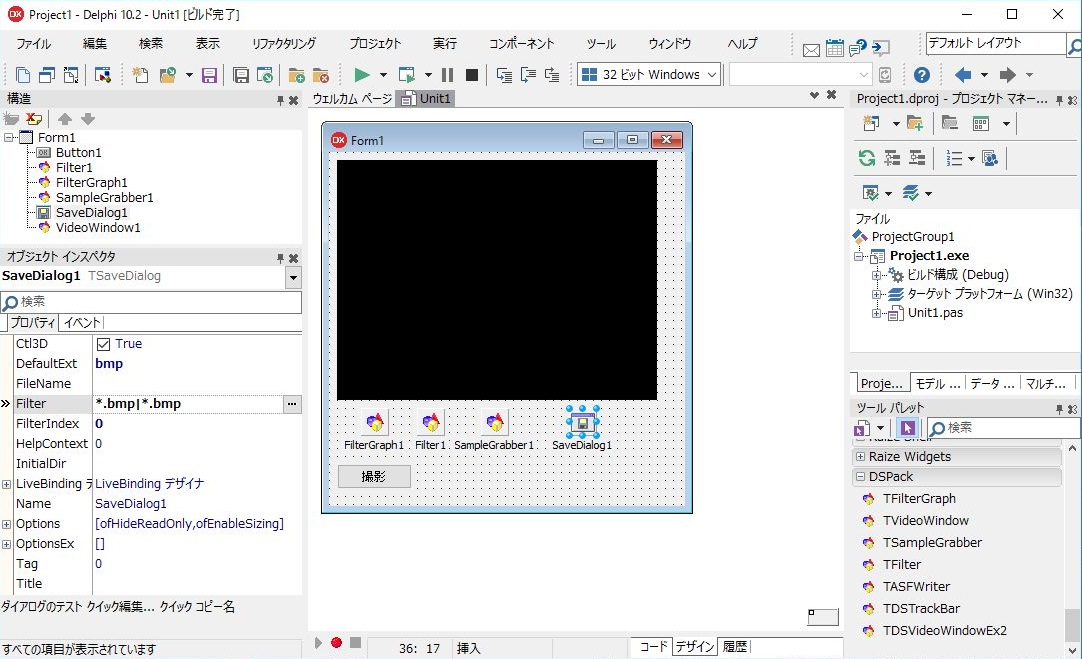
TVideoWindow(名前はデフォルトのままのVideoWindow1)をドラッグ&ドロップでフォーム上に配置しプロパティをWidth=320、height=240にします。
TFilterGraph(名前はデフォルトのままのFilterGraph1)、TFilter(名前はデフォルトのままのFilter1)、
TSampleGrabber(名前はデフォルトのままのSampleGrabber1)をドラッグ&ドロップします。
TSaveDialog(名前はデフォルトのままのSaviDialog1、DefaultExtプロパティをbmpに、Filterプロパティを *.bmp|*.bmp にします)、TButton(名前はデフォルトのままのButton1、Captionを「撮影」にするとよいでしょう)をドラッグ&ドロップで配置します。
OnCreateとOnDestroyのプログラムを記述する
フォーム自体をクリックし、イベントOnCreateの右側の空白部分をダブルクリックして以下ソースを記述します。
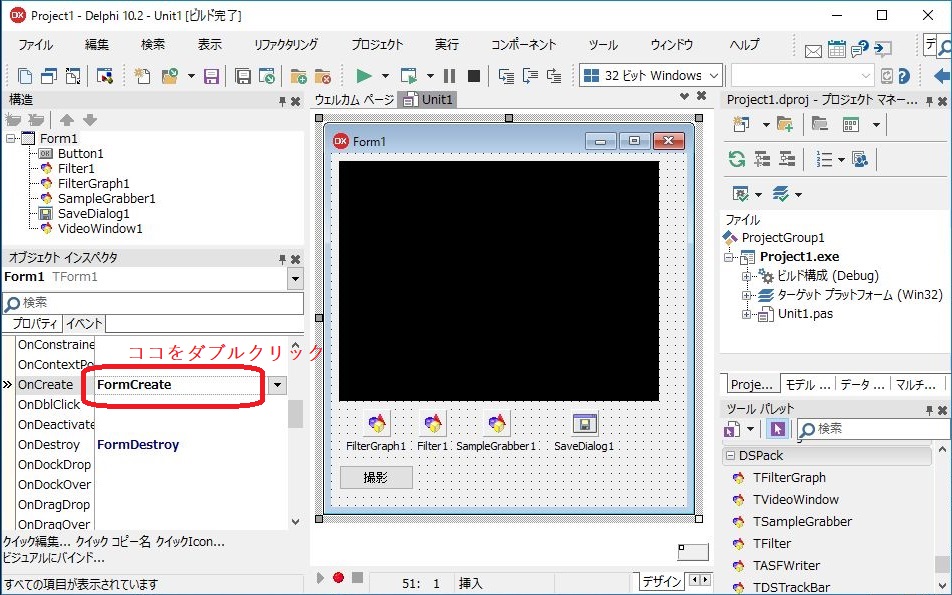
procedure TForm1.FormCreate(Sender: TObject); var ICapB:ICaptureGraphBuilder2; VideoDevices:TSysDevEnum; //取り込みビデオデバイスの列挙 begin VideoDevices:=TSysDevEnum.Create(CLSID_VideoInputDeviceCategory); Filter1.FilterGraph:=FilterGraph1; Filter1.BaseFilter.Moniker:=VideoDevices.GetMoniker(0); VideoWindow1.FilterGraph:=FilterGraph1; SampleGrabber1.FilterGraph:=FilterGraph1; FilterGraph1.ClearGraph; FilterGraph1.Mode:=gmCapture; FilterGraph1.Active:=True; ICapB:=FilterGraph1 as ICaptureGraphBuilder2; ICapB.RenderStream(@PIN_CATEGORY_PREVIEW,nil,Filter1 as IBaseFilter, SampleGrabber1 as IBaseFilter,VideoWindow1 as IBaseFilter); FilterGraph1.Play; VideoDevices.Free; end;
同じくフォームを選択してイベントOnDestroyの右側部分をダブルクリックして以下ソースを記述します。
procedure TForm1.FormDestroy(Sender: TObject);
begin
FilterGraph1.Stop;
FilterGraph1.Active:=False;
FilterGraph1.ClearGraph;
end;
撮影(button1)ボタンをダブルクリックしてOnClickイベントを記述する
以下赤字部分を追加しましょう。
procedure TForm1.Button1Click(Sender: TObject); var bmp:TBitmap; begin bmp:=TBitmap.Create; SampleGrabber1.GetBitmap(bmp); if SaveDialog1.Execute then begin bmp.SaveToFile(SaveDialog1.FileName); end; bmp.Free; end;
その他必要なソースを追加する
以下赤字部分を追加しましょう。全ソースコードは以下です。実質入力するソースコードは十数行しかないです。
unit Unit1;
interface
uses
Winapi.Windows, Winapi.Messages, System.SysUtils, System.Variants, System.Classes, Vcl.Graphics,
Vcl.Controls, Vcl.Forms, Vcl.Dialogs, Vcl.StdCtrls
, DSPack, DXSUtil, DirectShow9;
type
TForm1 = class(TForm)
VideoWindow1: TVideoWindow;
FilterGraph1: TFilterGraph;
Filter1: TFilter;
SampleGrabber1: TSampleGrabber;
SaveDialog1: TSaveDialog;
Button1: TButton;
procedure FormCreate(Sender: TObject);
procedure FormDestroy(Sender: TObject);
procedure Button1Click(Sender: TObject);
private
{ Private 宣言 }
public
{ Public 宣言 }
end;
var
Form1: TForm1;
implementation
{$R *.dfm}
procedure TForm1.Button1Click(Sender: TObject);
var bmp:TBitmap;
begin
bmp:=TBitmap.Create;
SampleGrabber1.GetBitmap(bmp);
if SaveDialog1.Execute then
begin
bmp.SaveToFile(SaveDialog1.FileName);
end;
bmp.Free;
end;
procedure TForm1.FormCreate(Sender: TObject);
var ICapB:ICaptureGraphBuilder2;
VideoDevices:TSysDevEnum; //取り込みビデオデバイスの列挙
begin
VideoDevices:=TSysDevEnum.Create(CLSID_VideoInputDeviceCategory);
Filter1.FilterGraph:=FilterGraph1;
Filter1.BaseFilter.Moniker:=VideoDevices.GetMoniker(0);
VideoWindow1.FilterGraph:=FilterGraph1;
SampleGrabber1.FilterGraph:=FilterGraph1;
FilterGraph1.ClearGraph;
FilterGraph1.Mode:=gmCapture;
FilterGraph1.Active:=True;
ICapB:=FilterGraph1 as ICaptureGraphBuilder2;
ICapB.RenderStream(@PIN_CATEGORY_PREVIEW,nil,Filter1 as IBaseFilter,
SampleGrabber1 as IBaseFilter,VideoWindow1 as IBaseFilter);
FilterGraph1.Play;
VideoDevices.Free;
end;
procedure TForm1.FormDestroy(Sender: TObject);
begin
FilterGraph1.Stop;
FilterGraph1.Active:=False;
FilterGraph1.ClearGraph;
end;
end.
保存して、USBカメラを接続して実行する
念のため「すべて保存」なり、SHIFT+Ctrl+Sを押すなりして保存しましょう。
そろそろ実行しますので、USBカメラをパソコンに取り付けましょう。
取り付けたら、実行ボタンを押して実行します。
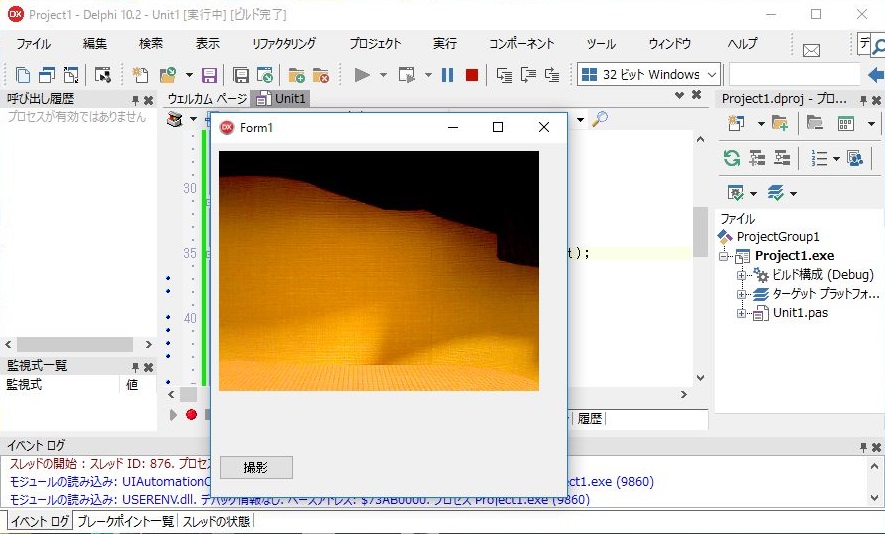
「撮影」ボタンを押すと、USBカメラで撮影した画像をBMPとして保存できます。
